淺談vscode程式碼格式化的方法
2021-01-04 21:00:38
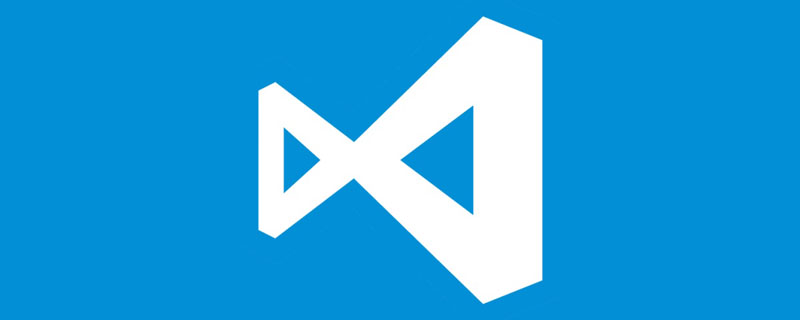
相關推薦:《》
vs code格式化程式碼的快捷鍵如下:(來源於這裡)
- On Windows Shift + Alt + F
- On Mac Shift + Option + F
- On Ubuntu Ctrl + Shift + I
但是自帶的格式化並不能滿足我的需求,這個時候,不得不說外掛大法好。
1、程式碼格式化為eslint風格(參考自這裡)
需要外掛:eslint
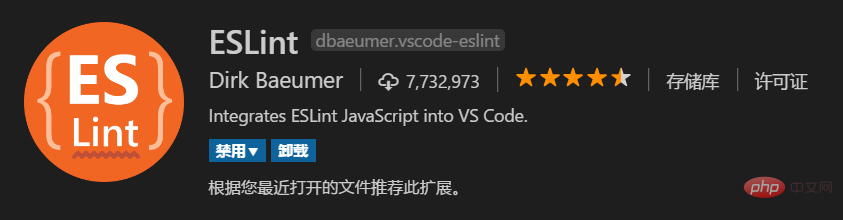
在設定中新增:
"eslint.autoFixOnSave": true,
"eslint.validate": [
"javascript",
"javascriptreact",
{
"language": "html",
"autoFix": true
},
{
"language": "vue",
"autoFix": true
}
],eslint.autoFixOnSave 用來進行儲存時自動格式化,但是預設只支援 javascript .js 檔案。
eslint.validate 用來設定作用的檔案型別。
然後在儲存程式碼的時候,就會自動格式化為eslint風格(需要儲存多次)。
2、HTML格式化程式碼縮排
需要外掛:Vetur
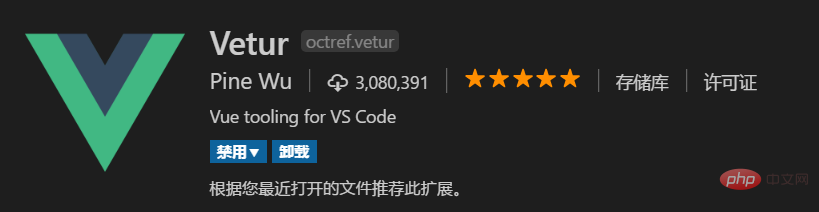
Vetur是一個功能非常強大的外掛,為 vs code 編寫Vue程式碼提供了強大的支援,也支援大多數主流的前端開發指令碼。具體可以看這裡->Vetur檔案
安裝這個外掛後,可以在設定中看到如下的內容:
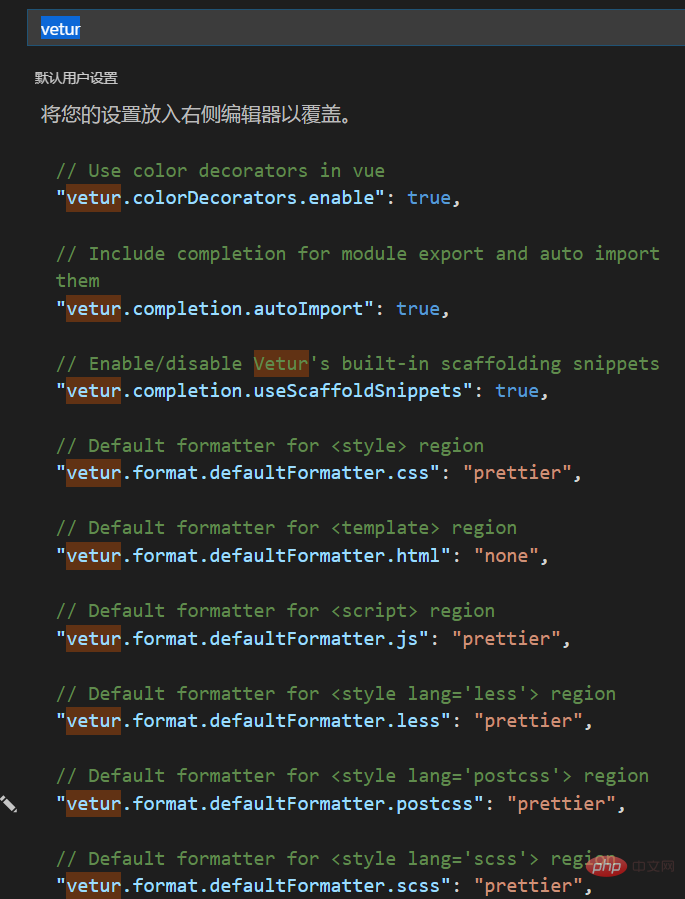
為了讓HTML程式碼可以格式化縮排,新增如下一條:
"vetur.format.defaultFormatter.html": "prettier"
然後用格式化程式碼的快捷鍵就可以了。
更多程式設計相關知識,請存取:!!
以上就是淺談vscode程式碼格式化的方法的詳細內容,更多請關注TW511.COM其它相關文章!